由 Gemini更新於 October 28, 2025
想從Spotify 獲得出色的音樂收聽體驗嗎? 閱讀這篇文章,您將了解如何從Spotify下載高質量的320kbps MP3 歌曲,然後您就可以不受 Spotify 限制地欣賞您喜愛的音樂。
作為全球最熱門的流媒體音樂平臺之一,每位 Spotify Premium 訂閱用戶都有權利從 Spotify 下載 320kbps 的歌曲。訂閱 Premium 後,您不僅可以下載 Spotify 音樂進行離線欣賞,還可以繞過煩人的廣告,盡情享受卓越的音質。然而,所有下載的 Spotify 歌曲均為加密的 OGG 格式。此限制意味著您只能在 Spotify App 中欣賞音樂,並且在 Premium 到期後,Spotify 上的下載內容將無法播放。此外,為了維護您的離線音樂庫,您需要至少每 30 天在線一次,這可能會造成不便。
那麼,如何從 Spotify 下載高質量的 320kbps MP3 歌曲呢?要解決這個問題,您需要一個 Spotify 320kbps 下載器 —— UkeySoft Spotify 音樂轉換器。UkeySoft 是一款非常棒的工具,您一定要了解並嘗試一下——它是從 Spotify 無損下載歌曲的最佳選擇之一,並且您不必擔心 Spotify Premium 帳戶到期後您的歌曲將失效。
🎵 Spotify 為高級用戶推出無損音頻
Spotify 正式推出無損聆聽功能,為 Premium 用戶提供最高 24 位元/44.1 kHz FLAC格式的音樂。這項新功能為音樂發燒友帶來更豐富、更細膩的聆聽體驗。
然而,有一個限制:Spotify 的無損音訊僅可用於線上串流媒體,不能下載或在其他裝置上離線播放。
如果您想從 Spotify 下載高質量的 320kbps MP3 歌曲離線以便在任何裝置上離線,可以藉助專業的 Spotify 音樂轉檔器將 Spotify 音樂轉換儲為原始高品質的 320kbps MP3 歌曲。
最佳 Spotify 轉 MP3 320 kbps 下載器
與其他Spotify音樂轉檔器不同,UkeySoft Spotify音樂轉檔器絕對是您的最佳選擇。作為一個多合一的音樂下載器和轉檔器,UkeySoft Spotify 音樂轉檔器能夠將音樂從 Spotify下載到本地計算機,從Spotify下載高質量的320kbps MP3歌曲。之後,您可以保持Spotify Music的高音質,同時獲得完全刪除廣告和保護的歌曲/播放列表。作為 Spotify 最好的音樂轉檔器,此工具有助於以 10 倍的速度將 Spotify 音樂轉檔為 MP3、M4A、AAC、WAV、AIFF、FLAC音頻格式。它將保留其原始音頻質量和輸出音樂檔案中的所有 ID3標簽。這樣您就可以在不受 Spotify 限制的情況下以更多方式使用 Spotify 音樂,例如,在任何設備/播放器上播放Spotify 音樂。憑借其內置的Spotify音樂網絡播放器,您無需在音樂下載過程中安裝任何額外的應用程序,包括Spotify應用程序。
UkeySoft Spotify 音樂轉檔器的功能
- 從 Spotify下載高品質320kbps MP3歌曲
- 將 Spotify音樂轉檔為通用音頻格式
- 保留原始音質和所有ID3 標簽
- 不受Spotify限制,以更多方式使用Spotify音樂
- 在任何設備/播放器上播放Spotify音樂
- 內置Spotify音樂網絡播放器
如何從Spotify下載高質量320kbps MP3歌曲
步驟 1。運行UkeySoft Spotify音樂轉檔器
在您的Mac 或 Windows 上下載、安裝和運行UkeySoft Spotify音樂轉檔器。使用內置的Spotify網絡播放器登錄您的Spotify帳戶。
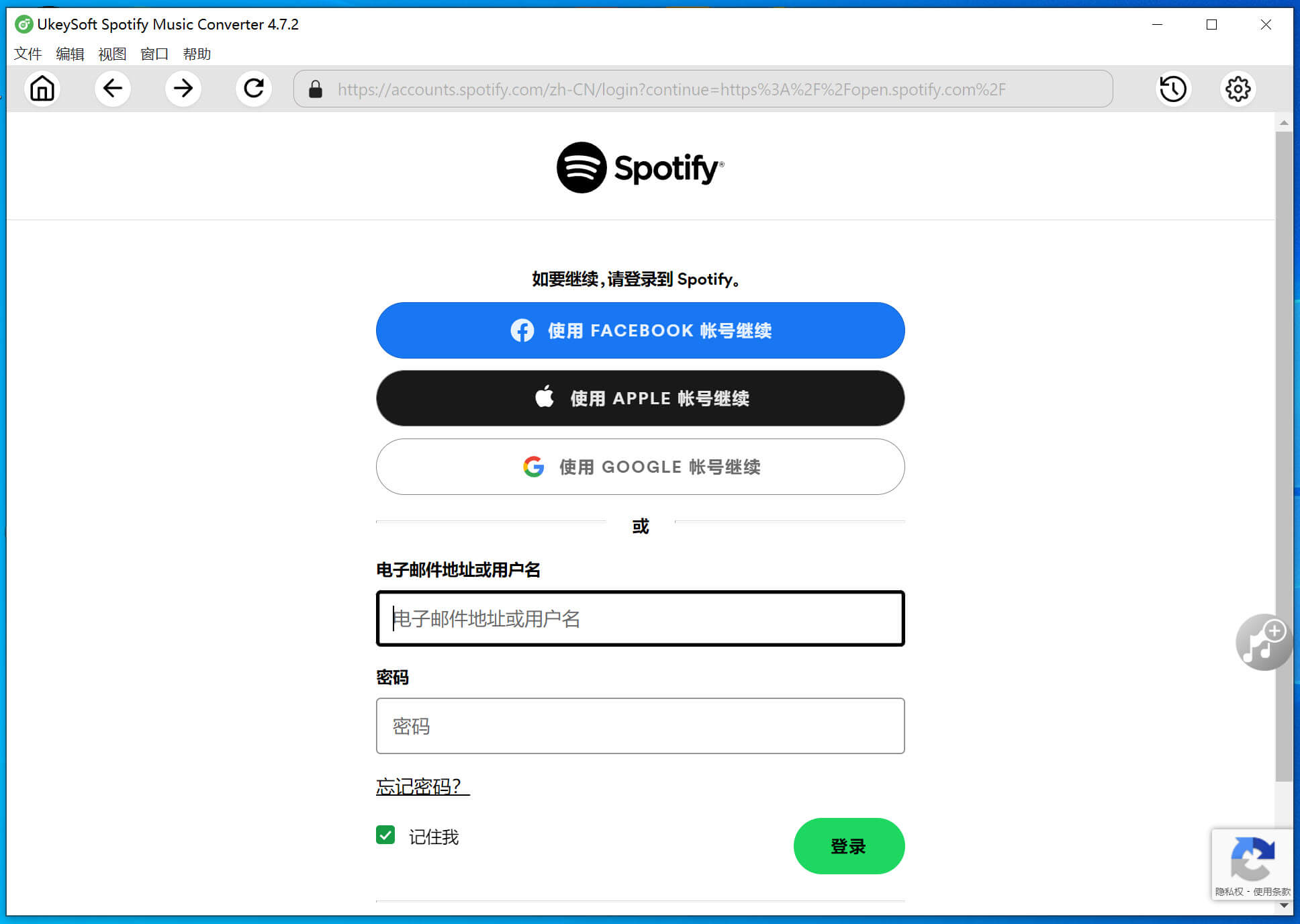
步驟 2。更改輸出設置
現在,單擊右上角的“設置”圖標以選擇輸出格式。在自動模式下,它將以M4A 格式保存檔案。在這種情況下,您應該點擊“MP3”選項。 您還可以根據歌曲設置輸出質量。同時,您還可以更改輸出檔案夾等。
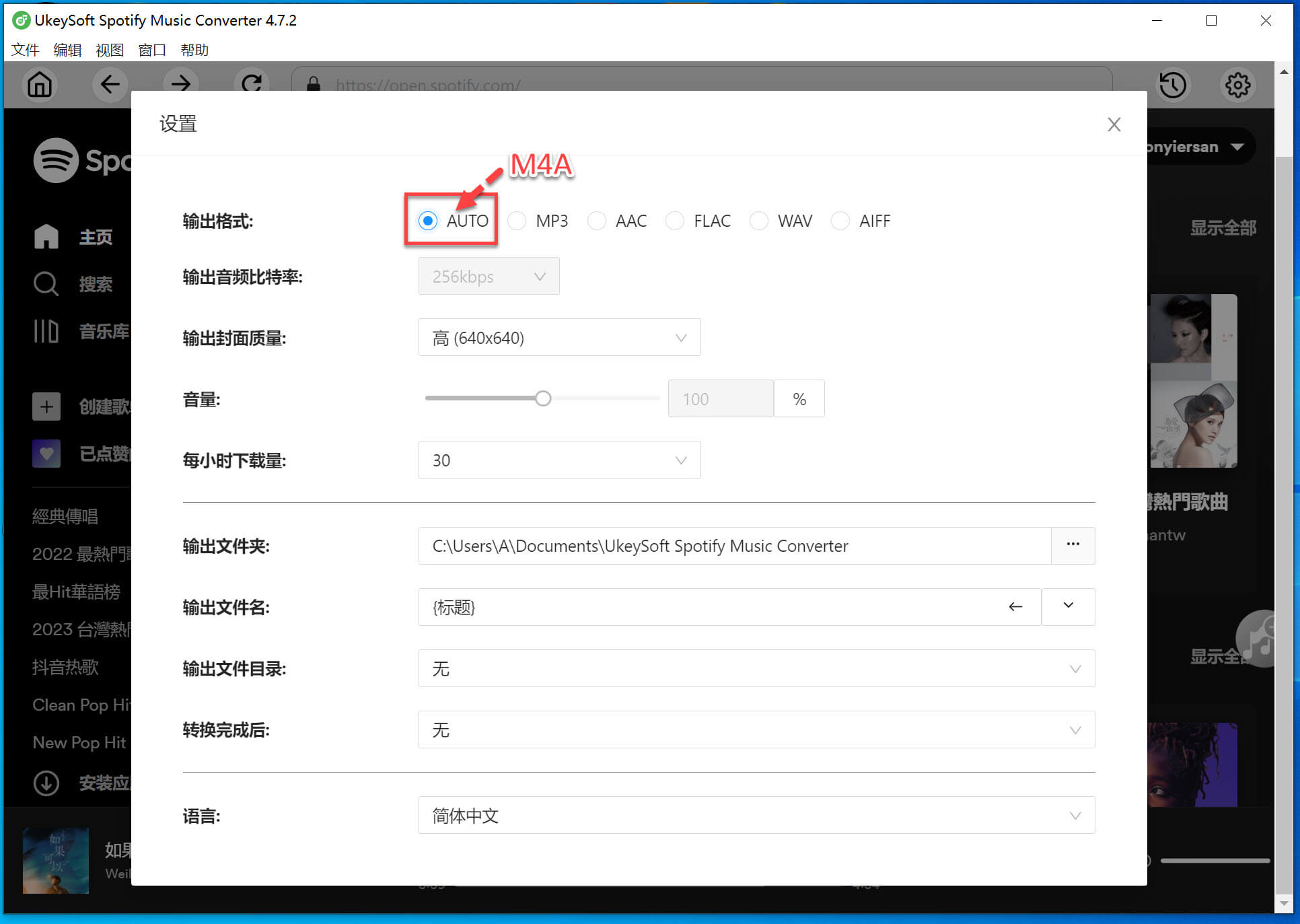
步驟 3。添加Spotify歌曲
從內置的Spotify 網絡播放器瀏覽要下載的歌曲、專輯或播放列表。選擇你想要下載的歌曲。
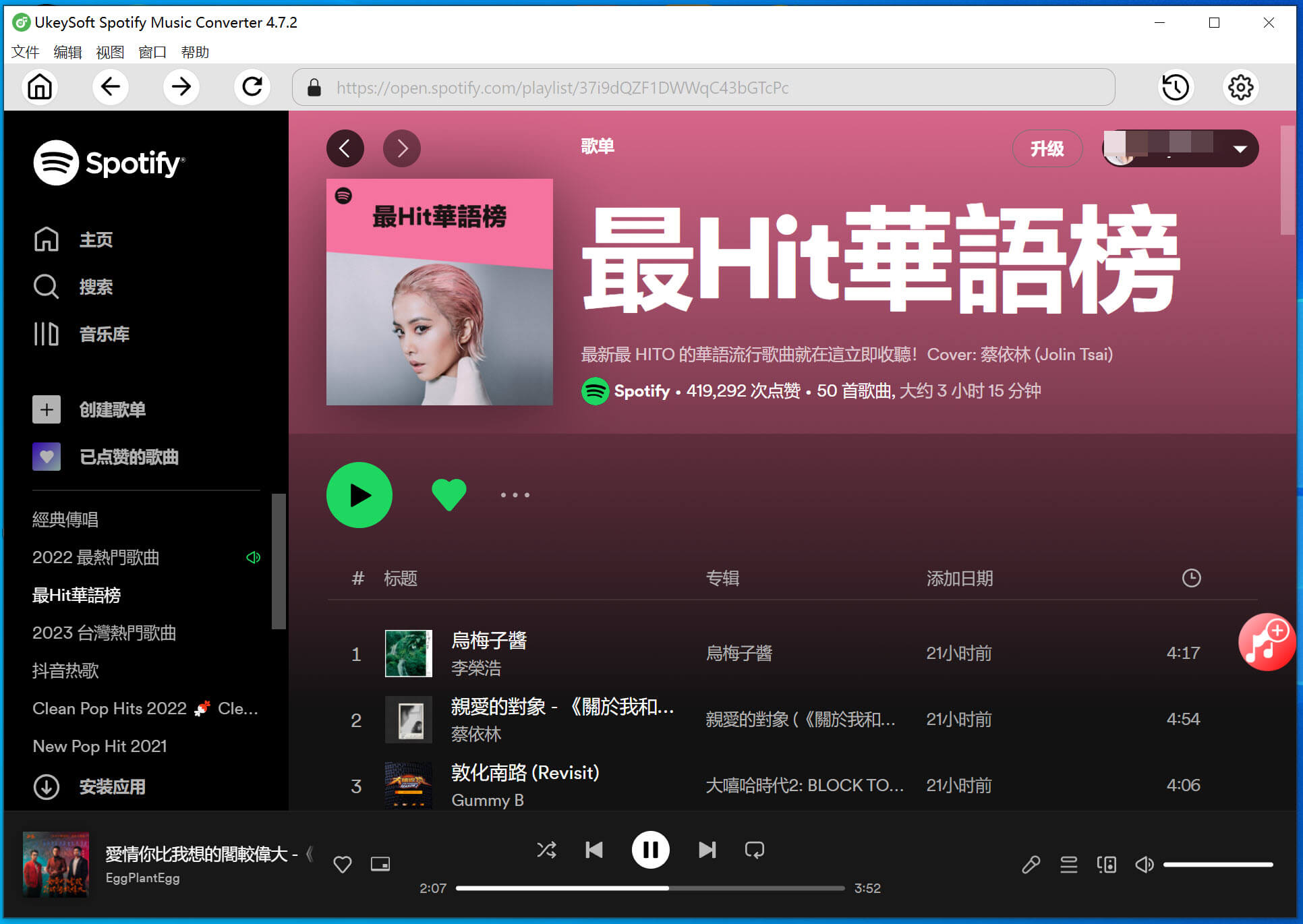
步驟 4。將Spotify 音樂下載到320kbps MP3歌曲
單擊“轉檔”按鈕開始從 Spotify 下載高質量的320kbps MP3歌曲。
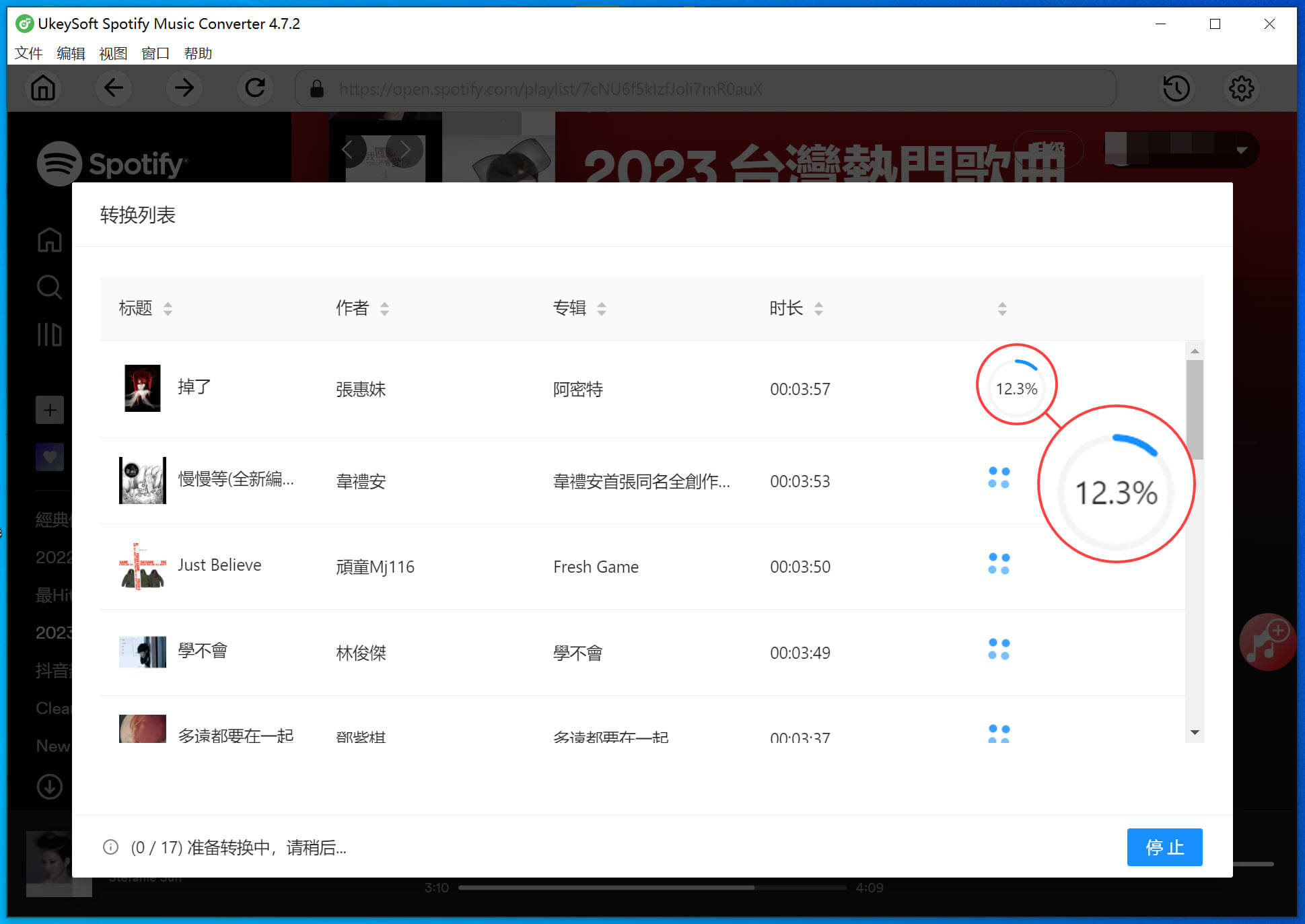
步驟 5。獲取下載的Spotify音樂
轉檔完成後,單擊檔案夾圖標以獲取下載的Spotify 歌曲。
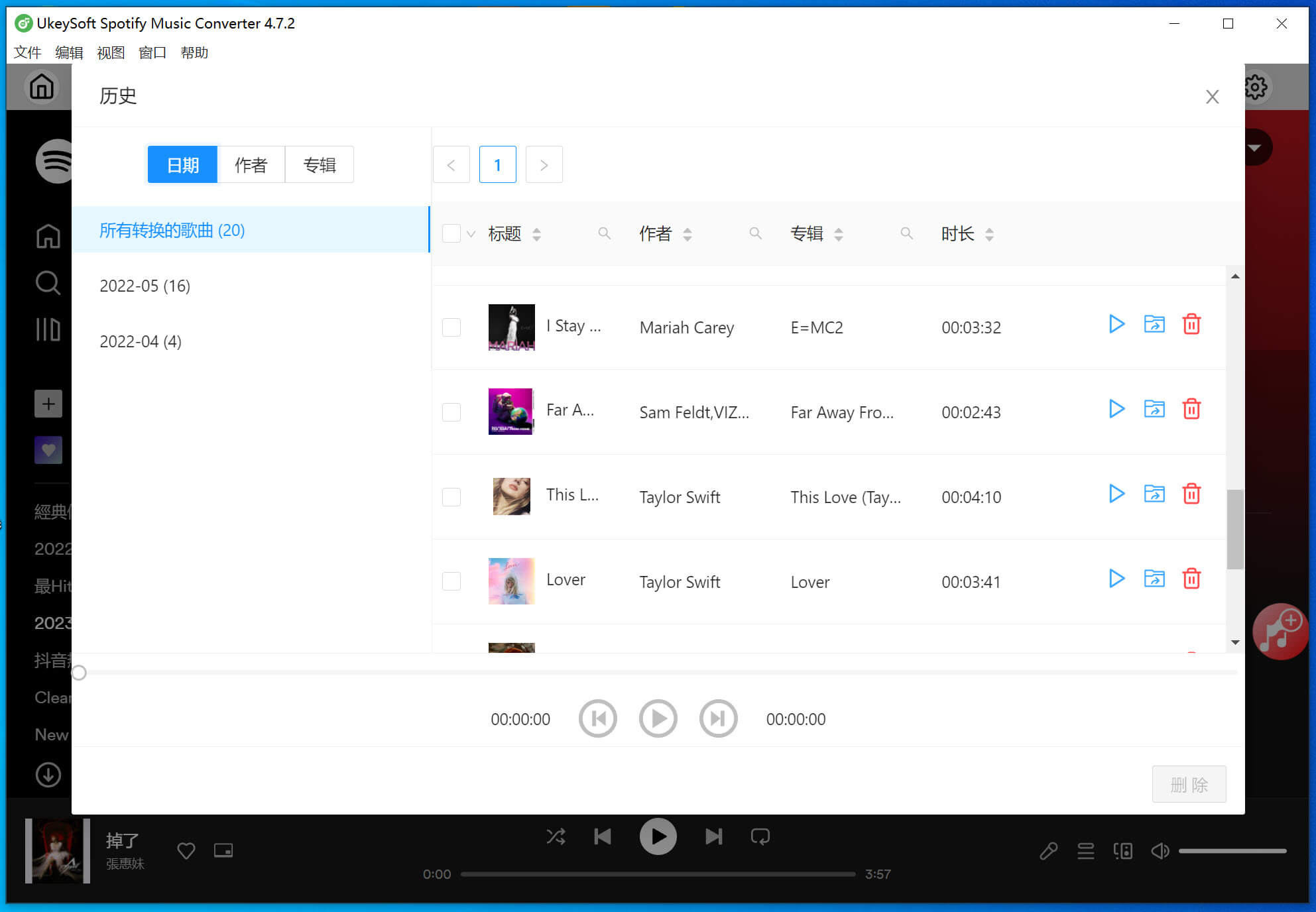
有關下載Spotify 320kbps高品質的常見問題解答
問題一、無需 Premium 訂閱,是否可以從 Spotify 下載 320kbps 的音樂?
不可以,Spotify 的免費版本允許用戶在線上收聽帶有廣告的音樂,但不提供下載音樂以供離線收聽的選項。即使使用 AudiFab Spotify 320kbps 轉換器,存取 Spotify 320kbps 歌曲仍然需要 Spotify Premium。
問題二、如何在 Spotify 上串流和下載 320kbps 的歌曲?
打開你的 Spotify 應用程式。前往「個人資料」>「設定」>「音訊品質」>「非常高」。找到你想要下載的播放列表,然後點擊綠色按鈕。
提示:請注意,「非常高」音質選項僅適用於高級訂閱用戶。如果您免費使用 Spotify,則最高音質為“高”,但速率限制為 160kbps。
問題三、任何免費的線上 Spotify 下載器都可以從 Spotify 下載 320kbps 的歌曲嗎?
目前,沒有線上 Spotify 下載器可以從 Spotify 下載高品質的歌曲。
結論
UkeySoft Spotify 音樂轉換器是一款易於使用的工具,可將 Spotify 音樂轉換為320 kbps 無損的MP3/AAC/WAV/FLAC/AIFF/ALAC 。轉換後,它保留了 100% 的原始音訊品質和 ID3 標籤。您可以免費下載並轉換每個音訊檔案的前一分鐘免費試聽。
熱門解決方案 - UkeySoft 軟件
Comments
Sorry the comment has been closed.











Comments are off!